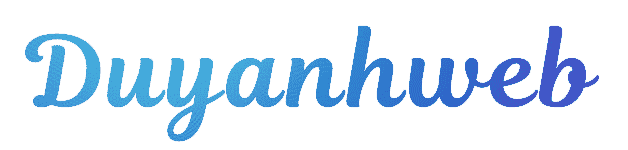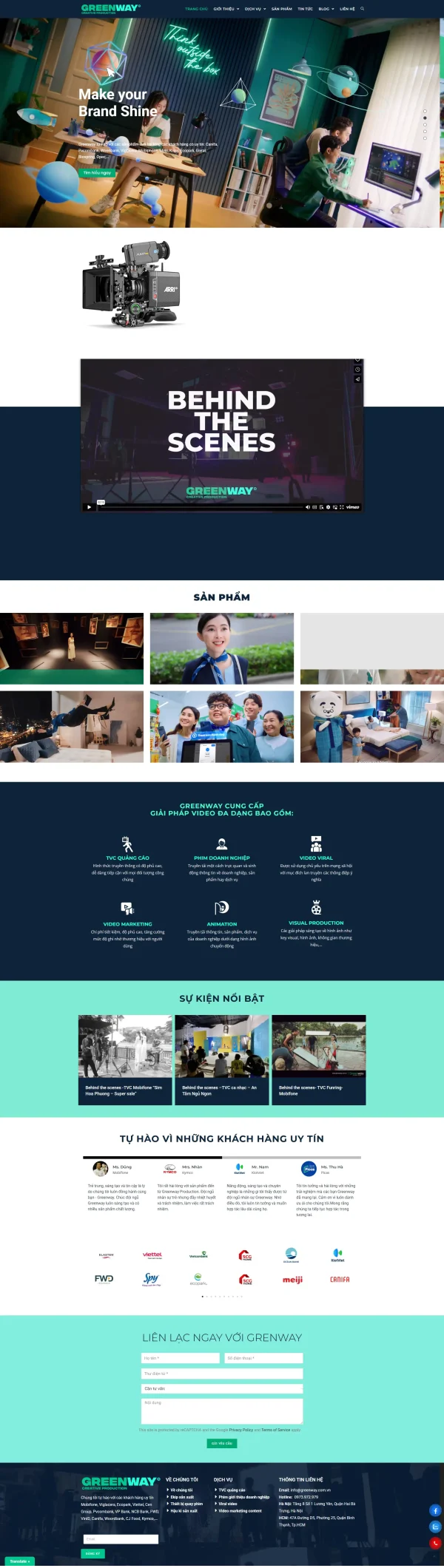Mẫu Website kinh doanh công ty bảo vệ MN125
3.900.000 VNĐ
Tương thích tất cả thiết bị
Tối ưu chuẩn SEO, bảo mật
Không giới hạn domain cài đặt
Dễ dàng chỉnh sửa, tùy biến
Ưu đãi đặc biệt dành riêng cho Mẫu Website kinh doanh công ty bảo vệ MN125
Khi lựa chọn thiết kế Mẫu Website kinh doanh công ty bảo vệ MN125, quý doanh nghiệp sẽ nhận được các ưu đãi độc quyền, bao gồm:
- Tặng tên miền cao cấp
Miễn phí 01 tên miền với đuôi .com hoặc .net, giúp xây dựng thương hiệu bảo vệ chuyên nghiệp và dễ nhận diện. - Hosting NVME tốc độ cao
Hosting dung lượng 10G NVME, đảm bảo tốc độ truy cập nhanh chóng, phục vụ tốt lượng truy cập lớn. - Thiết kế logo độc quyền
Tặng ngay 01 logo chuyên nghiệp, phù hợp với lĩnh vực kinh doanh bảo vệ, giúp nâng tầm thương hiệu doanh nghiệp. - Tăng sức hút với 3 banner sự kiện
Miễn phí thiết kế 3 banner quảng bá sự kiện, hoàn hảo để giới thiệu dịch vụ, chương trình khuyến mãi, hoặc thông báo quan trọng. - Chứng chỉ bảo mật SSL miễn phí
Tặng bảo mật web SSL, nâng cao uy tín và bảo vệ thông tin khách hàng hiệu quả. - Dữ liệu sẵn sàng hoạt động
Tặng công nhập liệu 30 sản phẩm hoặc bài viết, giúp website vận hành ngay lập tức sau khi bàn giao. - Phần mềm nén ảnh độc quyền
Đảm bảo hình ảnh trên website luôn sắc nét, tải nhanh hơn nhờ phần mềm nén ảnh miễn phí từ Duy Anh Web. - Hộp thư email doanh nghiệp
Tặng 05 email theo tên miền giúp tăng tính chuyên nghiệp khi giao tiếp với khách hàng và đối tác.
Đừng bỏ lỡ cơ hội sở hữu Mẫu Website kinh doanh công ty bảo vệ MN125 với ưu đãi hấp dẫn từ Duy Anh Web. Gọi ngay Hotline 09250 99999 để nhận tư vấn và bắt đầu xây dựng website chuyên nghiệp cho doanh nghiệp bảo vệ của bạn!